本文主要是介绍PyQt6 QPushButton按钮控件,希望对大家解决编程问题提供一定的参考价值,需要的开发者们随着小编来一起学习吧!
锋哥原创的PyQt6视频教程:
2024版 PyQt6 Python桌面开发 视频教程(无废话版) 玩命更新中~_哔哩哔哩_bilibili2024版 PyQt6 Python桌面开发 视频教程(无废话版) 玩命更新中~共计32条视频,包括:2024版 PyQt6 Python桌面开发 视频教程(无废话版) 玩命更新中~、第2讲 PyQt6库和工具库QTDesigner安装与配置、第3讲 PyQt6第一个程序HelloWorld实现等,UP主更多精彩视频,请关注UP账号。![]() https://www.bilibili.com/video/BV11C4y1P7fj/
https://www.bilibili.com/video/BV11C4y1P7fj/
QPushButton是PyQt6中最常用的控件之一,它被称为按钮控件,允许用户通过单击来执行操作。QPushButton控件既可以显示文本,也可以显示图像,当该控件被单击时,它看起来像是被按下,然后被释放。
QAbstractButton类属性
-
text显示文本 -
icon设置图标 -
iconSize图标大小 -
shortcut设置快捷键 -
checkable设置是否自动切换按钮 -
checked设置默认选中状态 -
autoRepeat设置是否会在用户按下时自动重复 -
autoExclusive设置是否启用自动排他性(设置这个可以变成多选) -
autoRepeatDelay自动重复的初始延迟(以毫秒为单位) -
autoRepeatInterval自动重复的时间间隔(以毫秒为单位)
打印
print(QAbstractButton.__subclasses__())
[<class 'PyQt6.QtWidgets.QCheckBox'>, <class 'PyQt6.QtWidgets.QPushButton'>, <class 'PyQt6.QtWidgets.QRadioButton'>, <class 'PyQt6.QtWidgets.QToolButton'>]
所以这四个子类都拥有QAbstractButton的上述属性功能。
QPushButton类属性
-
autoDefault将按钮设置为对话框中的默认按钮 -
default设置按钮的默认状态 -
flat扁平化
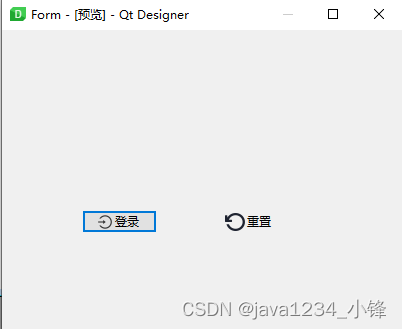
参考代码:
# Form implementation generated from reading ui file '测试2.ui'
#
# Created by: PyQt6 UI code generator 6.4.2
#
# WARNING: Any manual changes made to this file will be lost when pyuic6 is
# run again. Do not edit this file unless you know what you are doing.from PyQt6 import QtCore, QtGui, QtWidgetsclass Ui_Form(object):def setupUi(self, Form):Form.setObjectName("Form")Form.resize(400, 300)self.pushButton = QtWidgets.QPushButton(parent=Form)self.pushButton.setGeometry(QtCore.QRect(80, 180, 75, 23))icon = QtGui.QIcon()icon.addPixmap(QtGui.QPixmap("C:/Users/java1234/Desktop/login.png"), QtGui.QIcon.Mode.Normal, QtGui.QIcon.State.Off)self.pushButton.setIcon(icon)self.pushButton.setCheckable(False)self.pushButton.setAutoExclusive(False)self.pushButton.setAutoDefault(True)self.pushButton.setDefault(False)self.pushButton.setFlat(False)self.pushButton.setObjectName("pushButton")self.pushButton_2 = QtWidgets.QPushButton(parent=Form)self.pushButton_2.setGeometry(QtCore.QRect(210, 180, 75, 23))icon1 = QtGui.QIcon()icon1.addPixmap(QtGui.QPixmap("C:/Users/java1234/Desktop/reset.png"), QtGui.QIcon.Mode.Normal, QtGui.QIcon.State.Off)self.pushButton_2.setIcon(icon1)self.pushButton_2.setIconSize(QtCore.QSize(20, 20))self.pushButton_2.setAutoDefault(False)self.pushButton_2.setDefault(True)self.pushButton_2.setFlat(True)self.pushButton_2.setObjectName("pushButton_2")self.retranslateUi(Form)QtCore.QMetaObject.connectSlotsByName(Form)def retranslateUi(self, Form):_translate = QtCore.QCoreApplication.translateForm.setWindowTitle(_translate("Form", "Form"))self.pushButton.setText(_translate("Form", "登录"))self.pushButton.setShortcut(_translate("Form", "Backspace"))self.pushButton_2.setText(_translate("Form", "重置"))这篇关于PyQt6 QPushButton按钮控件的文章就介绍到这儿,希望我们推荐的文章对编程师们有所帮助!





